TUTORIAL AUTOCAD CEPAT PADUAN MENGGUNAKAN COMMAND LINE
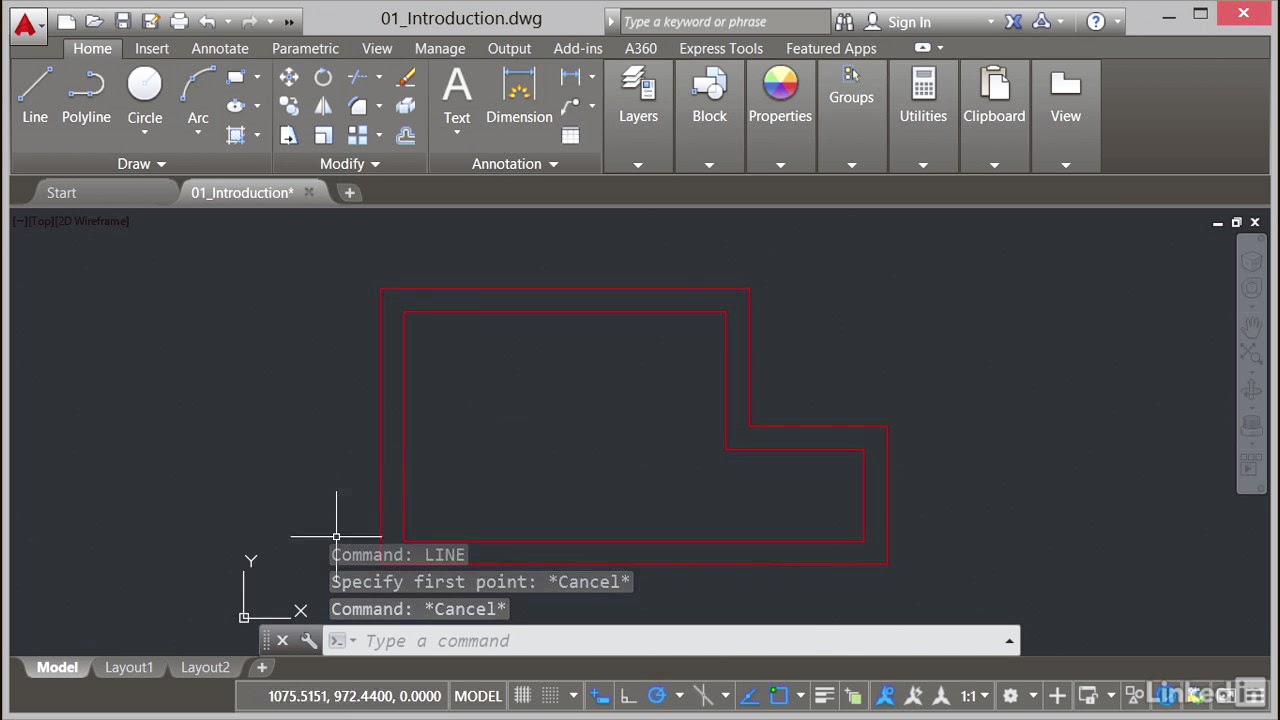
Tutorial AutoCAD Cepat: Panduan Menggunakan Command Line adalah fitur pada software desain dan engineering seperti AutoCAD yang memungkinkan pengguna untuk memasukkan perintah secara langsung melalui keyboard.
Dengan menggunakan Command Line, pengguna dapat melakukan tindakan dengan lebih cepat dan efisien, tanpa perlu mencari tombol atau ikon pada antarmuka pengguna.
Pengguna dapat memasukkan perintah seperti "Line", "Circle", "Arc", "Copy", dan "Move" pada Command Line, dan juga dapat menggunakan fitur tambahan seperti riwayat perintah, AutoComplete, dan Alias untuk meningkatkan efisiensi penggunaan Command Line.
Command Line adalah fitur yang sangat penting dan berguna dalam penggunaan software desain dan engineering seperti AutoCAD, dan dapat membantu pengguna untuk bekerja dengan lebih produktif dan efisien.
AutoCAD adalah salah satu software yang digunakan dalam bidang desain dan engineering. Namun, penggunaan AutoCAD memerlukan pemahaman yang baik mengenai fungsionalitas software tersebut.
Salah satu cara untuk meningkatkan efisiensi penggunaan AutoCAD adalah dengan Tutorial AutoCAD Cepat: Panduan Menggunakan Command Line.
Command-line adalah salah satu fitur AutoCAD yang sangat penting dan memungkinkan pengguna untuk melakukan tindakan secara cepat dan mudah melalui keyboard.
Berikut adalah beberapa panduan untuk menggunakan command-line dalam AutoCAD yang dapat membantu Anda untuk menguasai AutoCAD dengan lebih cepat:
-
Aktifkan command-line Pertama-tama, pastikan bahwa command-line sudah aktif di AutoCAD Anda. Jika tidak aktif, Anda dapat mengaktifkannya dengan menekan tombol "Ctrl + 9" atau melalui menu "View" dan pilih "Command Line".
-
Mengetahui perintah dasar Sebelum memulai penggunaan command-line, Anda harus mengetahui beberapa perintah dasar seperti "Line", "Circle", "Arc", "Rectangle" dan sebagainya. Perintah-perintah ini dapat dimasukkan ke dalam command-line untuk membuat objek-objek dasar pada AutoCAD.
-
Menggunakan AutoComplete AutoComplete adalah fitur pada command-line AutoCAD yang memungkinkan pengguna untuk mengisi perintah secara otomatis. Jika pengguna telah memulai mengetik perintah, command-line akan menampilkan opsi perintah yang tersedia. Pengguna dapat memilih perintah yang diinginkan dengan menekan tombol panah atas atau bawah dan menekan "Enter".
-
Menggunakan Perintah Alias Pengguna dapat menggunakan perintah alias untuk mempercepat penggunaan command-line. Alias adalah singkatan dari perintah, seperti "L" untuk perintah "Line" atau "C" untuk perintah "Circle". Pengguna dapat menambahkan alias baru atau mengubah alias yang sudah ada melalui menu "Manage" dan pilih "Edit Aliases".
-
Menggunakan History History adalah fitur pada command-line AutoCAD yang menyimpan riwayat perintah yang telah dijalankan oleh pengguna. Dengan menggunakan history, pengguna dapat dengan mudah mengulangi perintah yang sama atau mengedit perintah yang sudah dijalankan. History dapat diakses dengan menekan tombol "F2".
-
Menggunakan Express Tools Express Tools adalah kumpulan perintah tambahan pada AutoCAD yang dapat membantu pengguna untuk meningkatkan efisiensi penggunaan command-line. Beberapa perintah Express Tools yang berguna adalah "Overkill" untuk menghapus objek yang tumpang tindih, "Match Properties" untuk menyalin sifat objek dari objek lain, dan "Break at Point" untuk membagi objek menjadi dua pada titik tertentu.
Dalam penggunaan command-line di AutoCAD, ada beberapa tips dan trik yang harus diingat, seperti:
- Mengetik dengan benar: Pastikan bahwa perintah yang dimasukkan ke dalam command-line telah diketik dengan benar. Kesalahan pengetikan dapat menyebabkan perintah tidak dapat dijalankan.
- Menjaga konsistensi: Pastikan bahwa perintah yang dimasukkan ke dalam command-line selalu konsisten. Misal jika pengguna menggunakan alias "L" untuk perintah "Line", maka pastikan selalu menggunakan alias "L" untuk perintah "Line".
- Menjaga command-line tetap bersih: Jangan biarkan command-line terlalu penuh dengan riwayat perintah. Membersihkan command-line secara berkala dapat membantu pengguna untuk lebih mudah melihat riwayat perintah yang penting..
- Menggunakan kombinasi keyboard: Menggunakan kombinasi keyboard seperti "Ctrl + Z" untuk membatalkan perintah atau "Ctrl + Y" untuk mengulang perintah dapat membantu pengguna untuk lebih cepat dalam menggunakan command-line.
Dengan menguasai penggunaan Tutorial AutoCAD Cepat Panduan Menggunakan Command Line, pengguna dapat meningkatkan efisiensi dalam penggunaan software tersebut.
Dalam panduan Tutorial AutoCAD Cepat ini, pengguna telah mempelajari cara mengaktifkan command-line, mengetahui perintah dasar, menggunakan AutoComplete, menggunakan perintah alias, menggunakan history, menggunakan Express Tools, serta tips dan trik penggunaan command-line yang perlu diingat.
Semoga panduan ini dapat membantu pengguna untuk menguasai AutoCAD dengan lebih cepat.

Posting Komentar untuk "TUTORIAL AUTOCAD CEPAT PADUAN MENGGUNAKAN COMMAND LINE"